螃蟹百科
专注科普生活常用百科知识问答平台
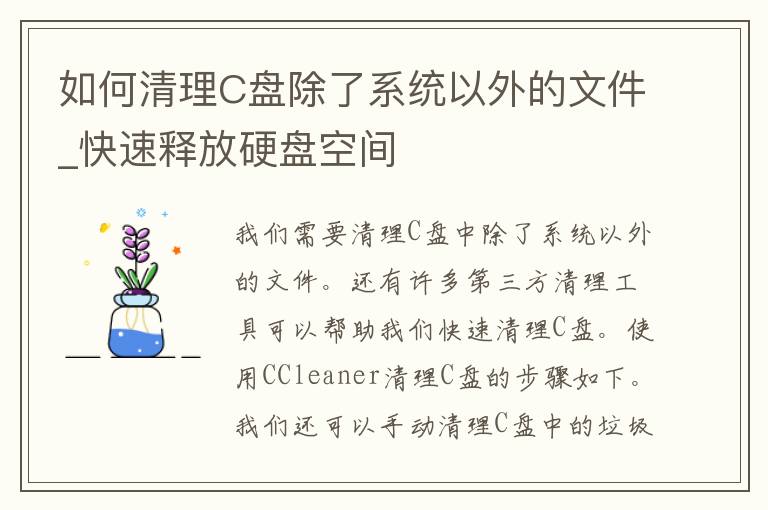
C盘是Windows系统的重要组成部分,它存储着操作系统和各种程序文件。然而,在使用电脑的过程中,我们经常会发现C盘的空间不足,导致系统运行缓慢或无**常工作。这时,我们需要清理C盘中除了系统以外的文件,以释放硬盘空间。本文将介绍如何快速清理C盘,让您的电脑运行更加流畅。
一、使用磁盘清理工具
Windows操作系统自带了一个磁盘清理工具,可以帮助我们清理C盘中的垃圾文件。具体步骤如下:
1.打开“我的电脑”,右键点击C盘,选择“属性”。
2.在弹出的窗口中,点击“磁盘清理”。
3.系统会扫描C盘中的垃圾文件,并列出可删除的文件类型。勾选需要删除的文件类型,点击“确定”即可。
二、使用第三方清理工具
除了Windows自带的磁盘清理工具,还有许多第三方清理工具可以帮助我们快速清理C盘。这些工具通常具有更加强大的清理功能,可以清理更多类型的垃圾文件,比如浏览器缓存、临时文件等。以下是几款常用的第三方清理工具:
1.CCleaner
CCleaner是一款免费的清理工具,可以清理浏览器缓存、临时文件、注册表等。它还可以卸载不需要的程序,并清理程序残留文件。使用CCleaner清理C盘的步骤如下:
(1)下载并安装CCleaner。
(2)打开CCleaner,选择“清理器”选项卡。
(3)勾选需要清理的文件类型,点击“运行清理器”即可。
2.Wise Disk Cleaner
Wise Disk Cleaner是一款免费的清理工具,可以清理浏览器缓存、临时文件、系统日志等。它还可以清理无用的系统补丁,并优化系统性能。使用Wise Disk Cleaner清理C盘的步骤如下:
(1)下载并安装Wise Disk Cleaner。
(2)打开Wise Disk Cleaner,选择“扫描”选项卡。
(3)勾选需要清理的文件类型,点击“清理”即可。
三、手动清理垃圾文件
除了使用磁盘清理工具和第三方清理工具,我们还可以手动清理C盘中的垃圾文件。以下是一些常见的垃圾文件类型:
1.浏览器缓存
浏览器缓存是浏览器存储的网页、图片等文件,目的是加快网页加载速度。然而,缓存文件会占用大量的硬盘空间。我们可以手动清理浏览器缓存,具体步骤如下:
(1)打开浏览器,点击菜单栏中的“设置”。
(2)选择“隐私和安全”选项卡,点击“清除浏览数据”。
(3)勾选需要清理的数据类型,点击“清除数据”即可。
2.临时文件
临时文件是程序运行时产生的临时文件,目的是存储程序数据。然而,这些文件会占用大量的硬盘空间。我们可以手动清理临时文件,具体步骤如下:
(1)打开“运行”窗口,输入“%temp%”并回车。
(2)选择所有文件,按下“Shift+Delete”删除。
总结:
清理C盘中的垃圾文件可以释放硬盘空间,让电脑运行更加流畅。我们可以使用磁盘清理工具、第三方清理工具或手动清理垃圾文件来完成这个任务。无论使用哪种方法,都要注意不要误删系统文件,以免造成不必要的麻烦。
版权声明:本文标题:如何清理C盘除了系统以外的文件_快速释放硬盘空间 内容由互联网用户韩文轩自发贡献,该文观点仅代表作者本人,转载请联系作者并注明出处:https://www.pangxie168.com/zswd/71249.html,本站仅提供信息存储空间服务,不拥有所有权,不承担相关法律责任。如发现本站有涉嫌抄袭侵权/违法违规的内容, 请发送邮件至 举报,一经查实,本站将立刻删除。
发表评论